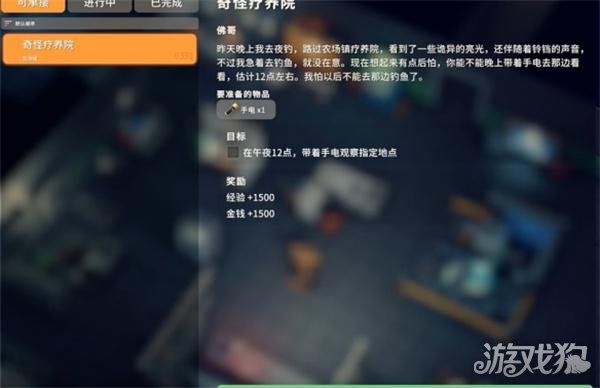坎公骑冠剑莉耶介绍
时间:2025-09-22 | 作者: | 阅读:272坎公骑冠剑莉耶介绍?可能有伙伴还不明白坎公骑冠剑莉耶怎么样,下面由心愿游戏小编为你带来这方面的答案,快来看看吧。
作为一名虚属性的战士,莉耶的实力可不只是在她那威猛的打击上。她的队长技能“完全打击”能让全队成员的防御力上升20%,更在战斗中施加每秒伤害400%的进程伤害,显得格外强力。不仅如此,莉耶的普通攻击“强力击球手”在自由击球的时候,会挥动武器打向敌人,输出相当可观的近程伤害。它的最大亮点就是能够优先攻击敌方的远程输出单位或是那些难缠的怪物。每次出击,她都能精准打击敌人的软肋,体现了她作为“王牌击球手”的专业素养。
说到她的连锁技“场内本垒打”,你可能会觉得这个名字有点搞笑,但它带来的伤害可一点不含糊。莉耶会把击球击向目标,不仅自己造成380%的伤害,还能对周围敌人造成强力的连带伤害。她的特殊能力“击球手准备”更是在生命值高于50%时,能直接减少30%的伤害,保持她在战场上的生存能力;而当生命值降到50%以下时,她会提升30%的伤害,转化为进攻性更强的战斗力。如此高的自我调节能力,让莉耶无论是防守还是进攻,都能在不同的局面下游刃有余。
她的能力与队友的配合更是无缝连接。当她陷入异常状态时,莉耶还能为全体队友提升35%的防御力,这种团队增益效果在关键时刻将大大提高团队的生存能力。而一旦她达到了6星,她将解锁专属武器“终极维多利亚”,这不仅让她的伤害提升30%,还可以在每次攻击命中时,降低敌人的攻击和武器技能恢复速度20%,这一效果持续2秒,对控制敌人十分有效。
来源:https://www.wandoujia.com/apps/7895634/16286105413894351619.html
免责声明:文中图文均来自网络,如有侵权请联系删除,心愿游戏发布此文仅为传递信息,不代表心愿游戏认同其观点或证实其描述。
相关文章
更多-

- 坎公骑冠剑土龙配队
- 时间:2025-11-18
-

- 坎公骑冠剑银河环境
- 时间:2025-11-18
-

- 坎公骑冠剑莫莉安玩法
- 时间:2025-11-18
-

- 坎公骑冠剑云苓模式玩法
- 时间:2025-11-18
-

- 坎公骑冠剑凯勒怎么样
- 时间:2025-11-07
-
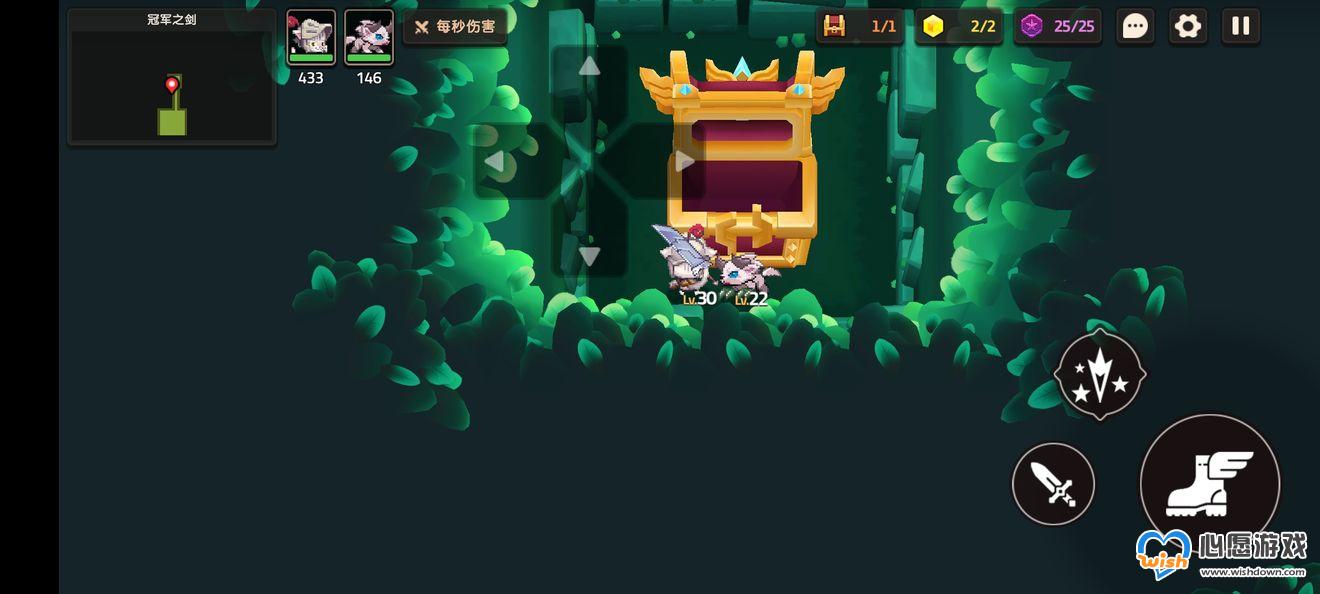
- 坎特伯雷公主与骑士唤醒冠军之剑的奇幻冒险迷宫走法详解
- 时间:2021-03-25
-
- 坎公骑冠剑兰迪介绍
- 时间:2005-11-23
大家都在玩
大家都在看
更多-

- 蛋仔派对逃出惊魂夜怎么玩
- 时间:2025-11-18
-
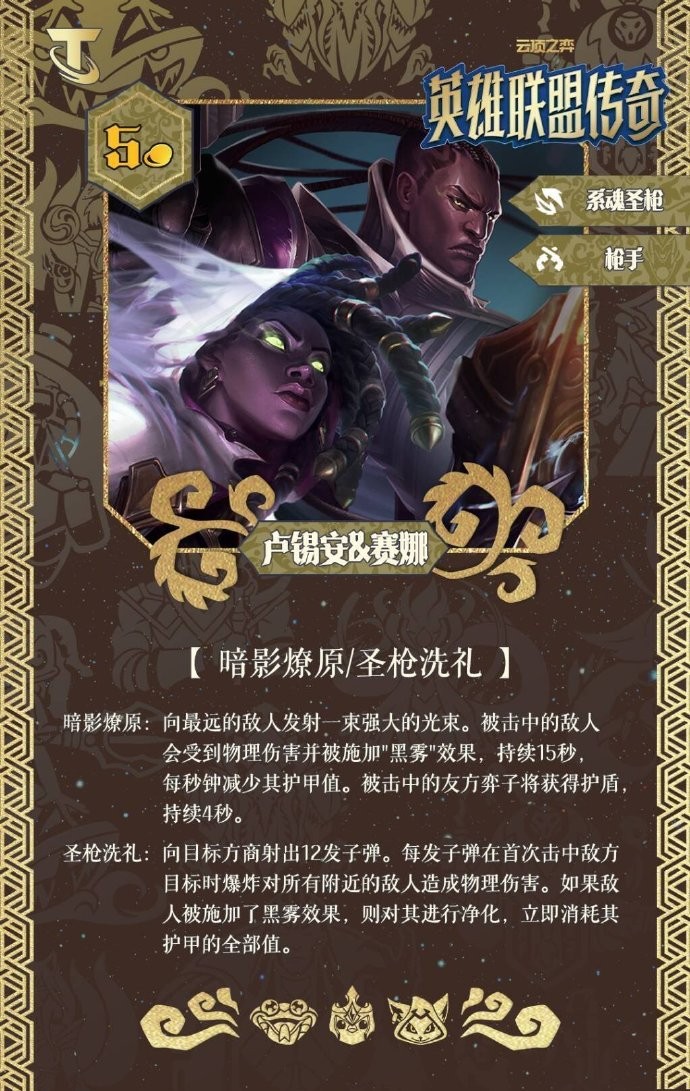
- 云顶之弈S16卢锡安赛娜技能效果一览
- 时间:2025-11-18
-
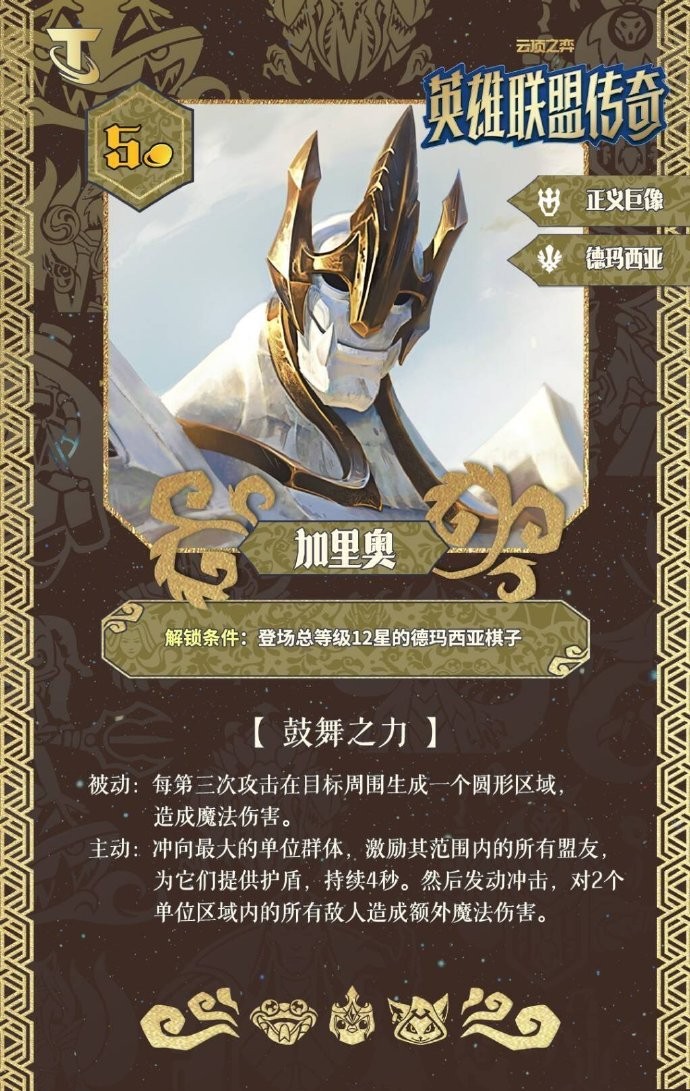
- 云顶之弈S16加里奥技能效果一览
- 时间:2025-11-18
-
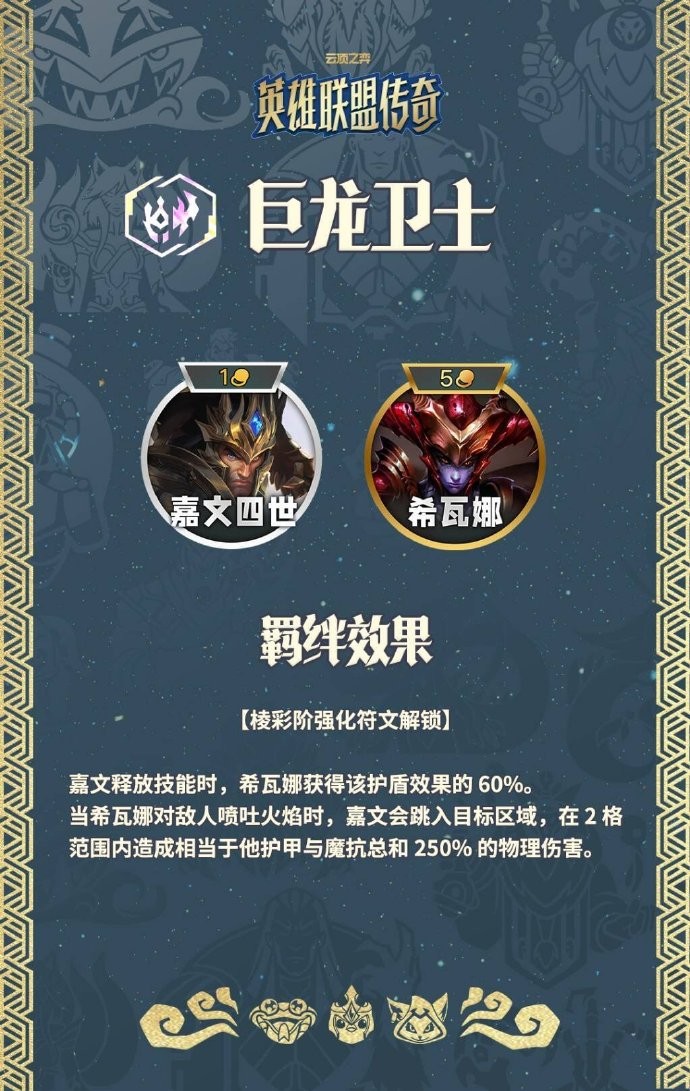
- 云顶之弈S1巨龙卫士羁绊效果一览
- 时间:2025-11-18
-

- 云顶之弈S16时光行者羁绊效果一览
- 时间:2025-11-18
-

- 碧蓝航线建武怎么样
- 时间:2025-11-18
-

- 云顶之弈S16绝命毒师羁绊效果一览
- 时间:2025-11-18
-

- 三国天下归心甘宁怎么配队
- 时间:2025-11-18